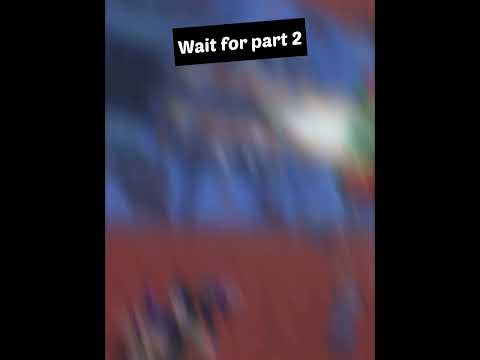Bu wikiHow sizga Android -da WhatsApp xabarnomalarini qanday o'chirishni o'rgatadi. Siz qurilmangiz sozlamalaridan barcha bildirishnomalarni blokirovka qilishingiz yoki faqat ba'zi bildirishnomalarni o'chirib qo'yishingiz mumkin, masalan, Bildirishnoma yoki Qalqib chiquvchi bildirishnomalar.
Qadamlar
2 -usul 1: Barcha bildirishnomalarni blokirovka qilish

Qadam 1. Android qurilmangiz Sozlamalar menyusini oching
Sozlamalar ilovasi odatda vites yoki kalit belgisiga o'xshaydi.

Qadam 2. Ilova menejeriga teging yoki Ilovalar.
Sozlamalar menyusida qurilmangizning ilovalar menyusini toping va oching. Bu Android -dagi ilovalarni o'chirish yoki o'chirish mumkin bo'lgan menyu.
Ko'pgina Android qurilmalarida bu variant "Ilovalar menejeri" yoki "Ilovalar" ko'rinishida ko'rinadi, lekin u boshqa qurilmalarda biroz boshqacha nomga ega bo'lishi mumkin

Qadam 3. pastga o'ting va WhatsApp teging
Bu ochiladi Ilova ma'lumotlari WhatsApp uchun sahifa.

Qadam 4. Barcha bildirishnomalarni o'chirib qo'ying
Qurilmangiz modeliga va joriy dasturiy ta'minotga qarab, siz qutidagi belgini olib tashlashingiz kerak bo'ladi Bildirishnomalarni ko'rsatishyoki kalit so'zini siljiting Bildirishnomalarni blokirovka qilish.
- Agar siz a ni ko'rsangiz Bildirishnomalar Ilova ma'lumotlari sahifasida menyuni bosing, ustiga bosing va keyin suring Hammasini bloklash yoqish holatiga o'tish.
- Agar siz ilovalar haqida ma'lumot sahifasida bildirishnomalar menyusini ko'rmasangiz, uni qidiring Bildirishnomalarni ko'rsatish ekranning yuqori qismidagi katakchani belgilang, keyin belgini olib tashlang.

Qadam 5. Harakatingizni tasdiqlang
Ba'zi qurilmalar bildirishnomalarni o'chirishni xohlayotganingizni tasdiqlashingizni so'raydi. Bunday holda, ga teging OK yoki Tasdiqlash sozlamalarni saqlash uchun. Siz endi bosh ekranda yoki bildirishnomalar tepsida WhatsApp xabarlarini ko'rmaysiz.
2 -usul 2: Xabarnoma parametrlarini sozlash

Qadam 1. WhatsApp Messenger -ni oching
WhatsApp ikonkasi oq telefonli yashil nutq pufakchasiga o'xshaydi.

Qadam 2. Menyu tugmasini bosing
Bu tugma WhatsApp bosh ekranining yuqori o'ng burchagidagi uchta vertikal nuqtaga o'xshaydi. Bu ochiladigan menyuni ochadi.
Agar WhatsApp suhbatni ochsa, uchta nuqta tugmasi boshqacha ishlaydi. Bunday holda, orqaga qaytish uchun orqaga tugmasini bosing CHATLAR ekranni bosing, keyin Menyu tugmasini bosing.

Qadam 3. Sozlamalar ga teging
Bu sizning WhatsApp sozlamalari menyusini ochadi.

Qadam 4. ga teging Xabarnomalar
Bu parametr Sozlamalar menyusida yashil qo'ng'iroq belgisi yonida joylashgan. Bu erda siz barcha bildirishnomalarni sozlashingiz va o'zingiz uchun foydali bo'lmagan xabarlarni o'chirib qo'yishingiz mumkin.

Qadam 5. Suhbat ohanglari katagiga belgi qo'ying
Bildirishnomalar menyusining yuqori qismidagi belgini olib tashlash orqali barcha suhbat ohanglarini o'chiring. Agar siz suhbatda xabar olsangiz yoki yuborsangiz, bu parametr chat ovozini eshitishni to'xtatadi.

Qadam 6. Xabar xabarnomalarini sozlang
"Xabar xabarnomalari" sarlavhasi ostida siz bildirishnoma ohangini, tebranish opsiyasini, qalqib chiquvchi bildirishnomani va yorug'lik bildirishnomalarini o'chirib qo'yishingiz yoki o'zgartirishingiz mumkin. Bu sozlamalar barcha shaxsiy suhbat suhbatlaringizga qo'llaniladi.
- Ga teging Bildirishnoma ohangi, tanlang Hech kim va keyin teging OK uni o'chirish uchun. Endi sizga bildirishnoma kelganida qurilmangiz ovoz chiqarmaydi.
- Ga teging Vibratsiyali va tanlang O'chirilgan uni o'chirish uchun. Agar siz ushbu sozlamani o'chirib qo'ysangiz, bildirishnomalar qurilmangizni tebratmaydi.
- Ga teging Qalqib chiquvchi bildirishnoma va tanlang Qalqib chiquvchi oynasi yo‘q uni o'chirish uchun. Shunday qilib, siz yangi xabarni olganingizda qurilmangizning asosiy ekranida qalqib chiquvchi bildirishnomani ko'rmaysiz.
- Ga teging Yorug'lik va tanlang Hech kim uni o'chirish uchun. Shunday qilib, siz yangi xabar olganingizda qurilmangizning ogohlantirish nuri yonmaydi.

Qadam 7. Pastga siljiting va guruh xabarnomalarini sozlang
Siz guruh chat xabarnomalarini sozlash uchun alohida bo'limni ko'rasiz. Siz ushbu bo'limdagi "Xabar xabarnomalari" bilan bir xil to'rt variantni tanlashingiz mumkin Bildirishnoma ohangi, Vibratsiyali variant, Qalqib chiquvchi bildirishnomava Yorug'lik bildirishnomalar.

Qadam 8. Pastga siljiting va Qo'ng'iroqlar haqidagi bildirishnomalarni sozlang
WhatsApp -da kelgan qo'ng'iroqlar uchun qo'ng'iroq tovushi va tebranish sozlamalarini o'chirib qo'yishingiz yoki o'zgartirishingiz mumkin.
- Ga teging Rington, tanlang Hech kim va keyin teging OK. Sizning Ringtone variantingiz endi o'rnatiladi Jim. WhatsApp -ga qo'ng'iroq kelganida qurilmangiz jiringlamaydi.
- Ga teging Vibratsiyali va tanlang O'chirilgan uni o'chirish uchun. O'chirganingizda, WhatsApp -ga kiruvchi qo'ng'iroqlar qurilmangizni tebratmaydi.